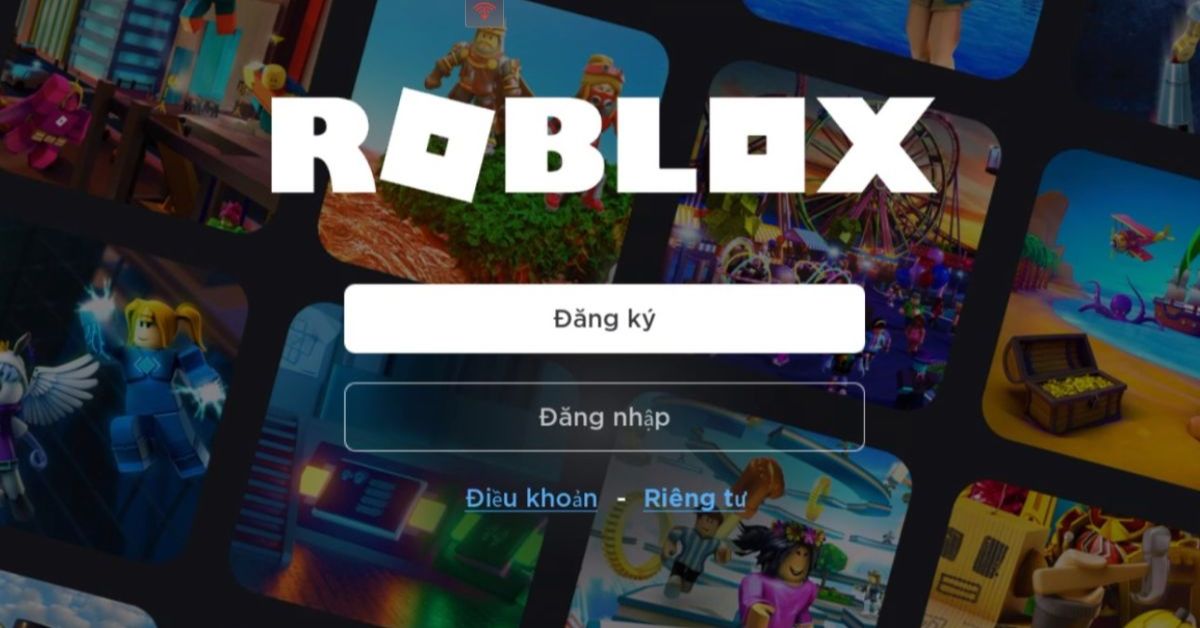Roblox là một nền tảng trò chơi trực tuyến nổi tiếng. Nền tảng này cho phép người dùng không chỉ tham gia trải nghiệm mà vẫn tự động tạo ra các trò chơi và chia sẻ với cộng đồng. Trong quá trình phát triển trò chơi, việc tạo ra các tiện ích bổ sung hữu ích như Gamepass giúp tăng cường trải nghiệm của người chơi và tạo thêm nguồn thu nhập cho người sáng tạo. Tuy nhiên, nhiều người mới thường sẽ hay gặp khó khăn khi tạo Gamepass, đặc biệt là khi thao tác trên điện thoại di động hoặc máy tính. Song, bạn có thể đơn giản hóa thao tác này thông qua bài viết sau.
Giới thiệu đôi về nền tảng Roblox và tính năng Gamepass
Roblox là một nền tảng trò chơi trực tuyến. Nền tảng này cho phép người dùng từ khắp nơi trên thế giới tham gia vào hàng triệu trò chơi đa dạng do cộng đồng tạo ra. Được phát triển từ năm 2006, nền tảng không chỉ là nơi để chơi game mà còn là một không gian sáng tạo đầy độc đáo. Người dùng có thể thiết kế, xây dựng và chia sẻ các trò chơi của riêng mình bằng công cụ Roblox Studio.

Một trong những tính năng nổi bật trên nền tảng này là Gamepass. Theo đó, Gamepass cho phép người sáng tạo cung cấp các ưu đãi hoặc đặc quyền riêng cho người chơi như sản phẩm độc quyền, quyền truy cập vào khu vực độc quyền hoặc các khả năng nâng cao trong trò chơi. Điều này không chỉ nâng cao trải nghiệm người chơi mà còn giúp các nhà phát triển tìm kiếm thêm thu nhập trong hệ thống tiền tệ ảo của Roblox, được gọi là Robux.
Lợi ích khi bạn tạo Gamepass trên Roblox
Biết cách tạo Gamepass trong Roblox mang lại nhiều lợi ích quan trọng cho các nhà phát triển và người chơi trên nền tảng này. Cụ thể:
- Tăng thu nhập: Tạo Gamepass giúp các nhà phát triển tìm kiếm thêm Robux (tiền ảo nền tảng). Theo đó, Robux có thể chuyển đổi thành tiền thật thông qua chương trình DevEx (Developer Exchange). Điều này tạo cơ hội kiếm tiền từ các trò chơi mà nhà phát triển thiết kế.
- Nâng cao trải nghiệm người chơi: Gamepass mang đến những tính năng đặc biệt như vũ khí độc quyền, quyền truy cập vào khu vực VIP hoặc các khả năng đặc biệt khác. Điều này không chỉ làm trò chơi trở nên thú vị hơn mà còn khuyến khích người chơi tham gia nhiều hơn.

- Tăng tính chuyên nghiệp cho trò chơi: Việc tích hợp các tính năng cao cấp như Gamepass giúp trò chơi của bạn thiết kế trở nên chuyên nghiệp và hấp dẫn hơn. Nó thu hút nhiều người chơi hơn và giữ chân họ lâu hơn.
- Phát triển kỹ năng thiết kế và kinh doanh: Tạo Gamepass là một cách tuyệt vời để các nhà phát triển học cách quản lý và quảng bá sản phẩm. Bạn sẽ hiểu rõ hơn về chiến lược giá, cách tối ưu hóa trải nghiệm người chơi và phát triển các tính năng hấp dẫn nhằm tăng giá trị cho trò chơi.
- Tăng tương tác với người chơi: Khi bạn tạo ra các ưu đãi thông qua Gamepass, bạn có thể xây dựng một cộng đồng trung thành. Đây hiểu đơn giản là nơi người chơi cảm thấy có kết nối và mong muốn hỗ trợ nhà phát triển.
Chuẩn bị trước khi tạo Gamepass
Trước khi bắt đầu tạo Gamepass, người dùng cần thực hiện một số bước chuẩn bị để đảm bảo quá trình diễn ra suôn sẻ.
Tạo tài khoản Roblox (nếu chưa có)
Nếu bạn chưa có tài khoản, việc đăng ký là bước đầu tiên và rất quan trọng. Người dùng có thể đăng ký nhanh chóng cả trên điện thoại và máy tính:
- Trên điện thoại: Tải xuống ứng dụng của nền tảng này từ cửa hàng ứng dụng (App Store hoặc Google Play), mở ứng dụng và nhấn vào mục đăng ký. Điền đầy đủ thông tin cá nhân như ngày sinh, tên tài khoản, mật khẩu và xác nhận thông tin để hoàn tất quá trình đăng ký.
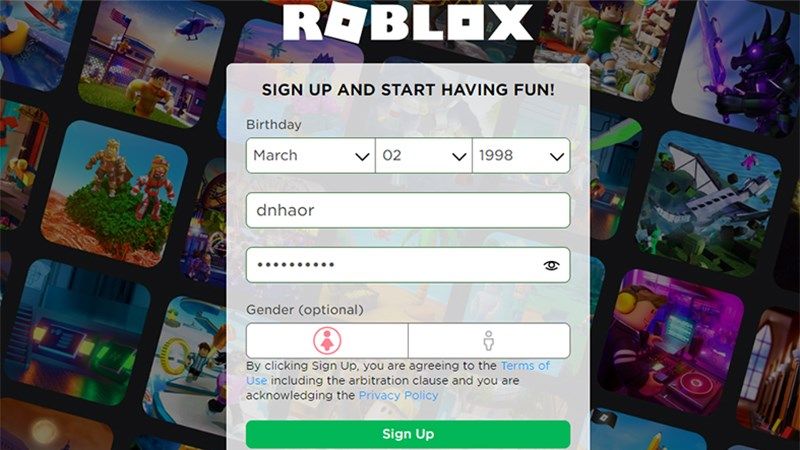
- Trên máy tính: Truy cập vào trang web Roblox.com, chọn Sign Up, sau đó nhập các thông tin cần thiết và làm theo hướng dẫn để tạo tài khoản mới.
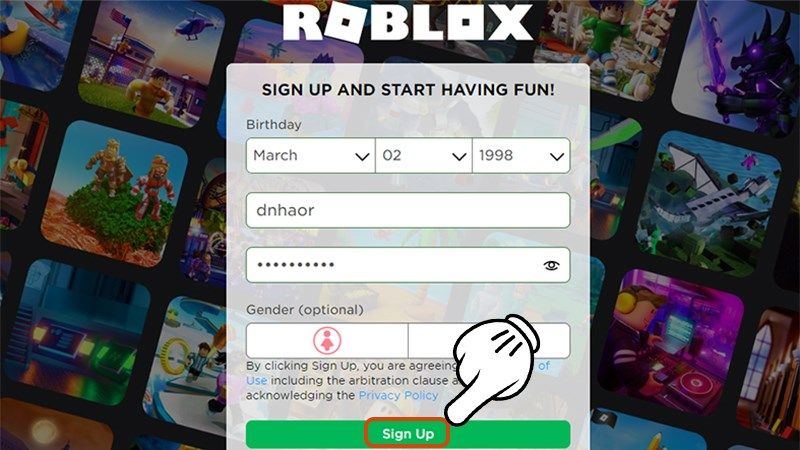
Đăng nhập vào tài khoản của bạn
Sau khi đã có tài khoản, bước tiếp theo là đăng nhập. Điều này giúp bạn truy cập được tất cả các tính năng của Roblox:
- Đảm bảo rằng bạn sử dụng đúng thông tin tài khoản và mật khẩu đã đăng ký.
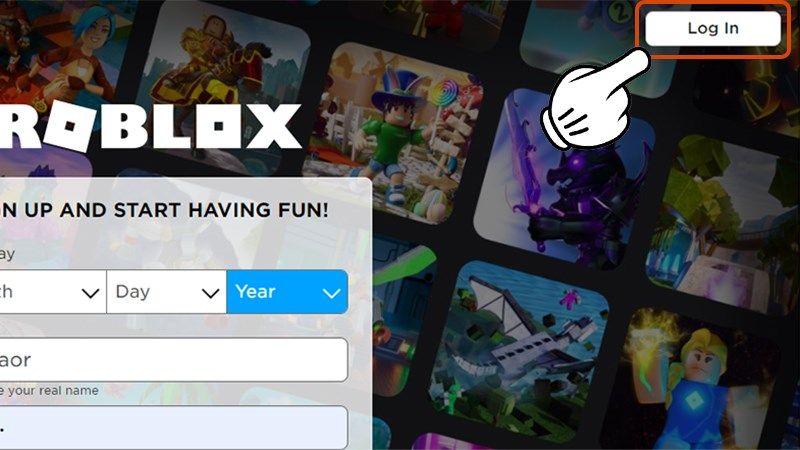
- Để bảo vệ tài khoản và đảm bảo quyền truy cập vào các tính năng nâng cao như tạo Gamepass, bạn nên xác thực tài khoản của mình. Điều này có thể được thực hiện bằng cách liên kết tài khoản với email hoặc số điện thoại và bật xác minh hai bước (2FA) để tăng cường bảo mật.
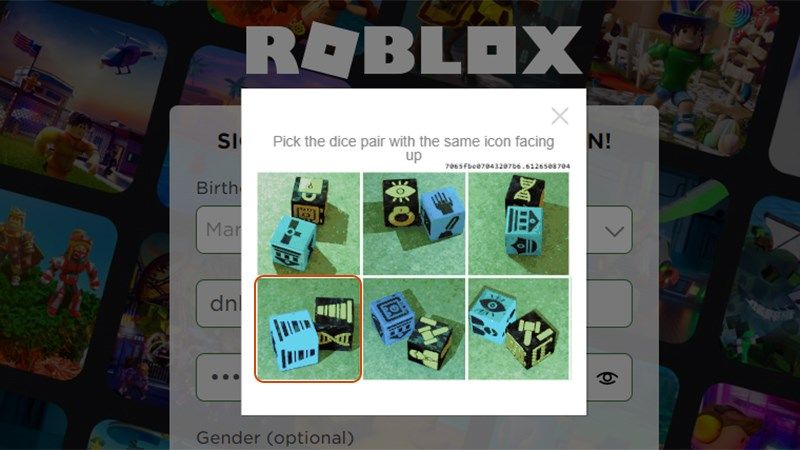
Hoàn thành các bước này giúp bạn chuẩn bị tốt để tiến hành tạo Gamepass và tận dụng tối đa các tính năng của nền tảng cung cấp trò chơi này.
Cách tạo Gamepass trên Roblox
Với các thiết bị khác nhau, nền tảng Roblox cho phép người chơi tạo Gamepass theo những cách riêng. Dưới đây là các thao tác thực hiện việc tạo Gamepass dành cho bạn.
Hướng dẫn tạo Gamepass trên thiết bị di động
Người dùng nền tảng này trên điện thoại có thể dễ dàng tạo Gamepass bằng cách làm theo các bước sau:
Bước 1: Bạn hãy mở ứng dụng Google Chrome trên thiết bị của mình. Sau đó, truy cập vào trang Roblox.com và chọn mục “Tiếp tục trong trình duyệt”. Tiếp theo, bạn tiến hàng đăng nhập vào tài khoản Roblox của bạn và nhấn chọn “Tiếp tục trong trình duyệt” trên màn hình điện thoại.
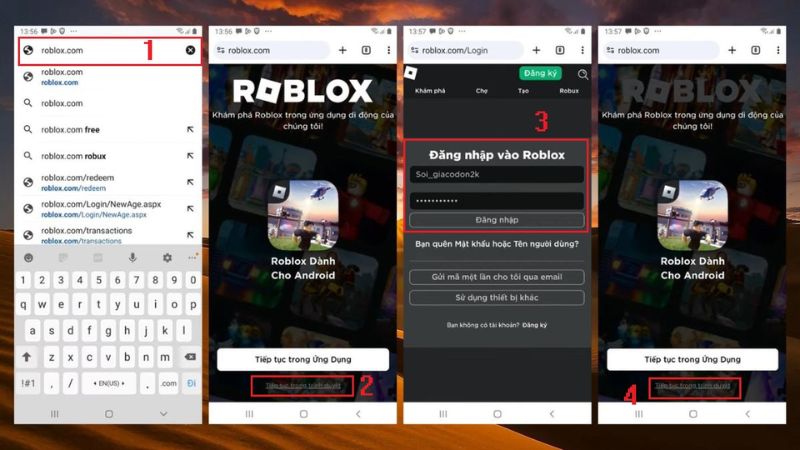
Bước 2: Tại trang chủ nền tảng này, người thực hiện tiếp tục nhấn vào mục “Tạo”.
Bước 3: Trong giao diện mới, bạn hãy nhấp vào biểu tượng ba gạch ngang và chọn ngay biểu tượng Home. Khi cửa màn hình chuyển sang cửa sổ khác, bạn hãy tiếp tục chọn mục “Creations”, sau đó kéo màn hình xuống và nhấn vào ô hình “Public” để tiếp tục đến các bước tiếp theo.
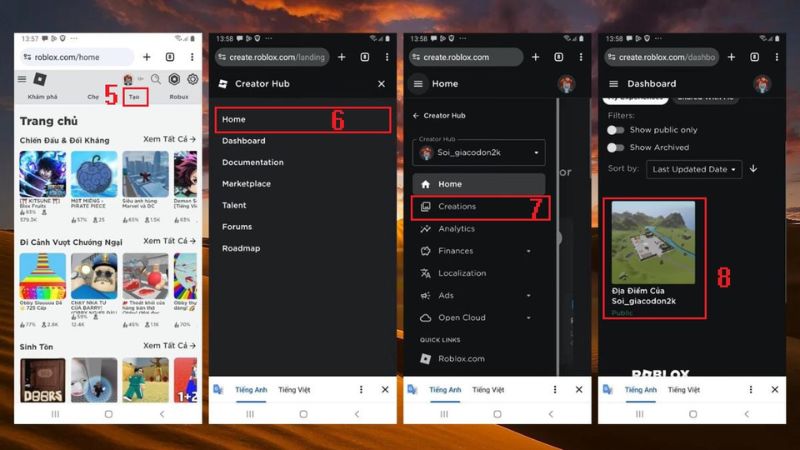
Bước 4: Tại đây, bạn hãy chọn biểu tượng ba gạch và nhấn vào mục “Passes”. Tiếp theo, bạn sẽ chọn “Create a pass”, bấm vào mục “Change” để tải lên hình ảnh đại diện, đặt tên và viết mô tả cho mục Gamepass của bạn.
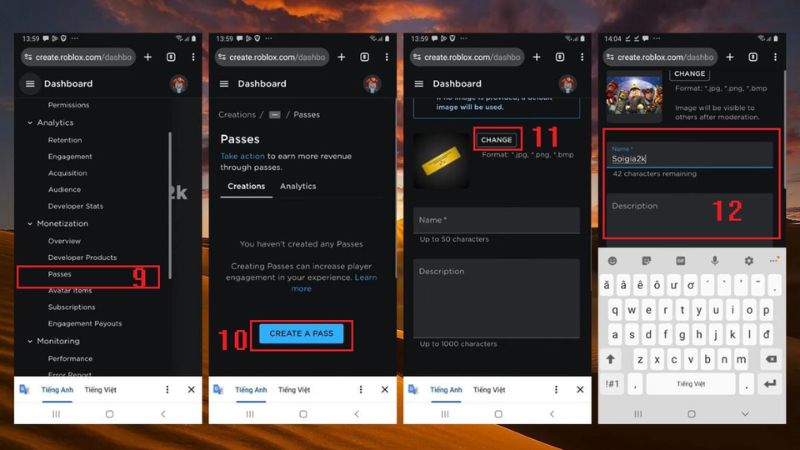
Bước 5: Bạn hãy nhấp vào Gamepass vừa tạo, chọn “Sales” và thiết lập mức giá Robux. Cuối cùng, quay lại để kiểm tra và bạn sẽ thấy Gamepass của mình đã được hiển thị với mức giá đã thiết lập.
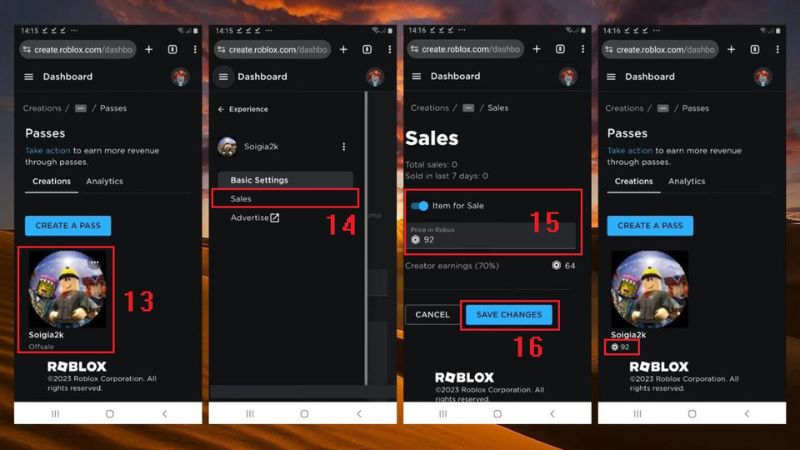
Hướng dẫn tạo Gamepass trên thiết bị máy tính
Ngoài việc sử dụng điện thoại, các tín đồ cũng có thể tạo Gamepass trên máy tính qua các gợi ý sau:
Bước 1: Bạn hãy tiến hàng đăng nhập vào tài khoản Roblox của mình trên trình duyệt Chrome, tương tự như cách thực hiện trên điện thoại.
Bước 2: Trong phần trang chủ của Roblox, bạn hãy nhấn vào mục “Dashboard” và chọn ô có hình “Public”.
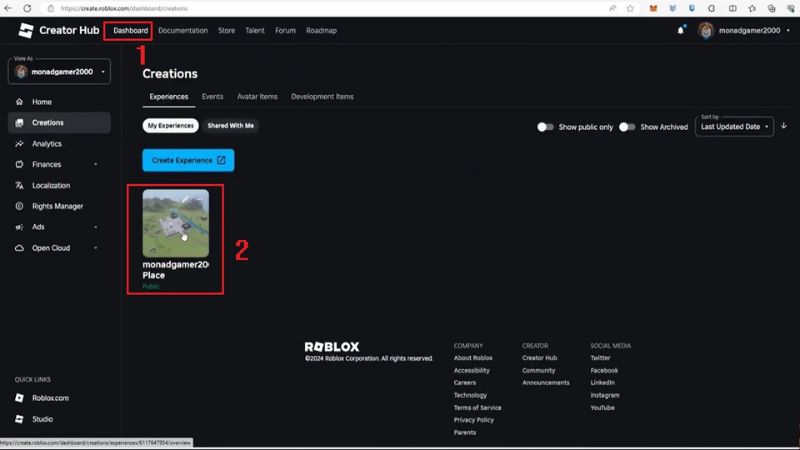
Bước 3: Ở thanh danh mục bên trái của màn hình, bạn tiếp tục chọn mục “Passes” và bấm “Create a pass” để đến với bước tiếp theo.
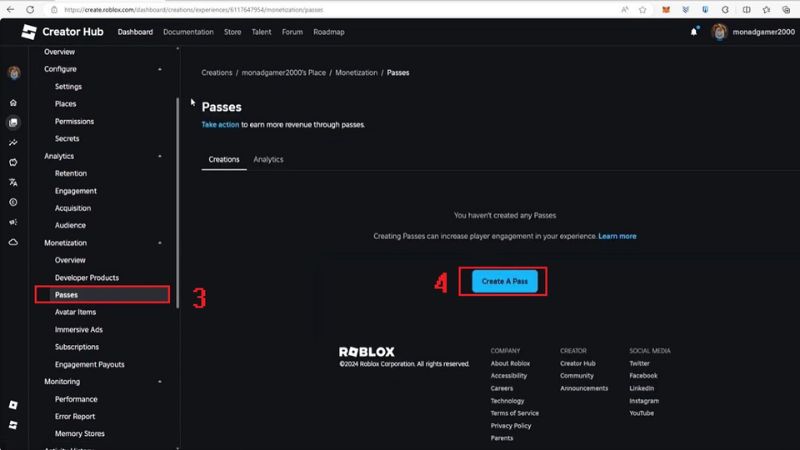
Bước 4: Tại bước này, bạn sẽ phải thay đổi hình ảnh đại diện, đặt tên và viết mô tả cho Gamepass của mình tương tự như cách tạo Gamepass trên điện thoại. Sau đó, bạn hãy nhấn vào mục “Create pass” để lưu lại thông tin của mình.
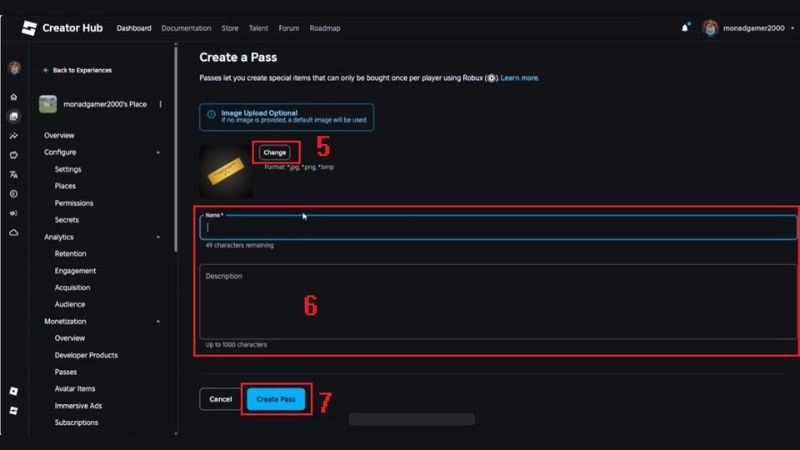
Bước 5: Khi giao diện hiển thị tương ứng với hình minh họa bên dưới, bạn hãy nhấn vào Gamepass của mình để màn hình chuyển sang cửa sổ khác.
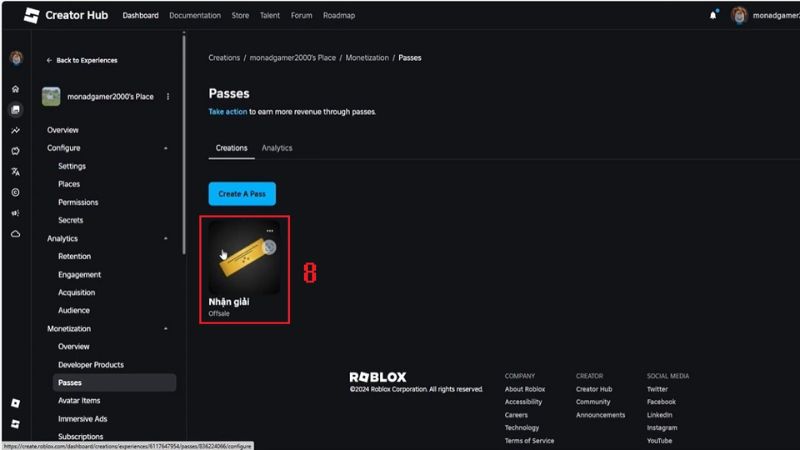
Bước 6: Ở góc trái màn hình, bạn tiếp hành chọn “Sales”, thiết lập mức giá và nhấn “Save changes” để lưu lại các thông tin cần thiết.
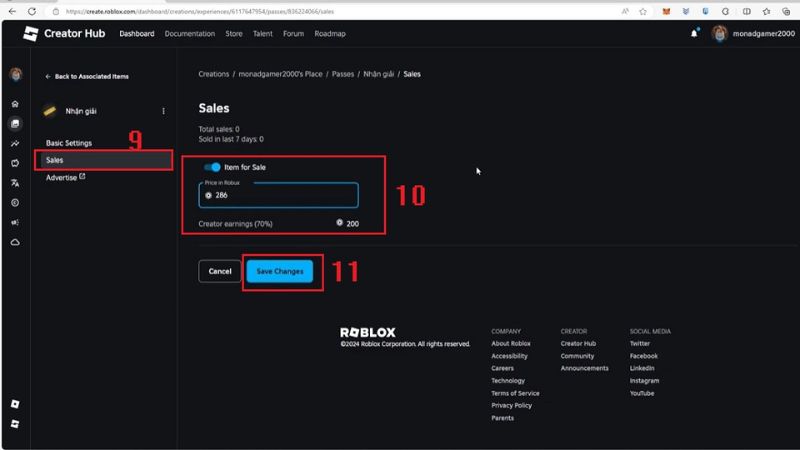
Bước 7: Quay lại để kiểm tra xem giá có hiển thị ngay bên dưới Gamepass của bạn hay chưa để đảm bảo thành công.
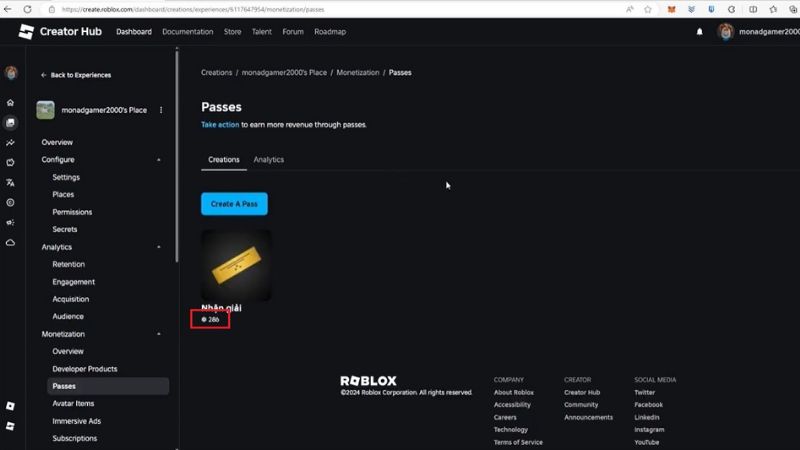
Cách quản lý và chỉnh sửa Gamepass
Sau khi tạo Gamepass, việc quản lý và chỉnh sửa là điều cần thiết để đảm bảo Gamepass hoạt động hiệu quả và đáp ứng được nhu cầu của người chơi. Dưới đây là cách thực hiện bạn nên tham khảo.
Cách vào phần quản lý game để chỉnh sửa hoặc cập nhật Gamepass
Để vào thành công phần quản lý game trong Gamepass, bạn bên xem qua các gợi ý sau:
- Bước 1: Bạn hãy tiến hành đăng nhập vào tài khoản Roblox của bạn và vào mục Dashboard hoặc Creator Dashboard từ trang chủ.
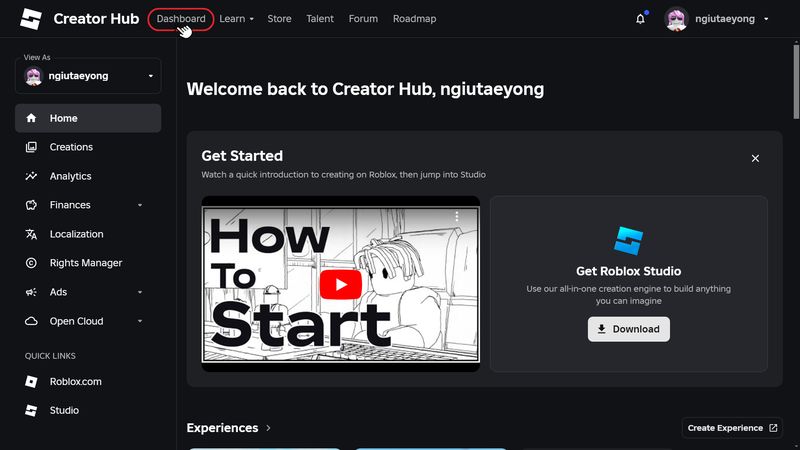
- Bước 2: Nhấp vào game mà bạn muốn quản lý. Tại giao diện quản lý game, tìm mục Passes.
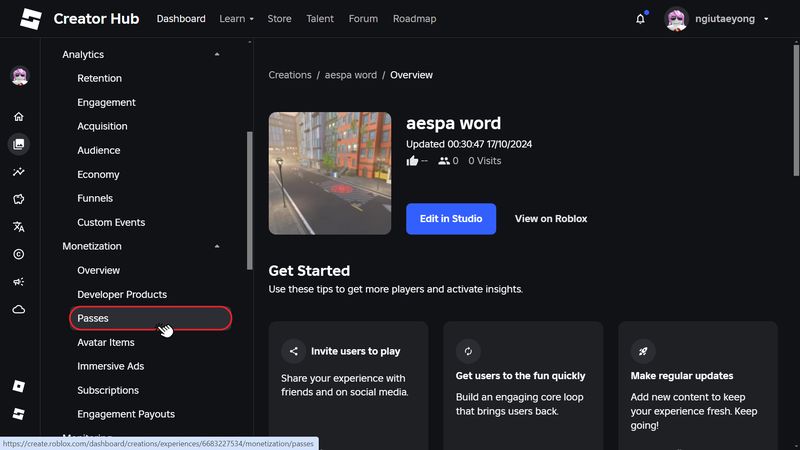
- Bước 3: Nhấp vào Gamepass bạn muốn thay đổi. Tại đây, bạn có thể chỉnh sửa tên, hình ảnh đại diện hoặc mô tả của Gamepass. Để lưu lại các thay đổi, nhấn Save Changes.
Cách theo dõi doanh thu và số lần Gamepass được mua
Để xác nhận các Gamepass đã được người dùng mua, bạn hãy làm theo cách sau:
- Bước 1: Vào mục Revenue hoặc Sales trên bảng điều khiển để theo dõi tổng số Robux kiếm được từ việc bán Gamepass. Tại đây, bạn sẽ thấy báo cáo chi tiết về từng Gamepass, bao gồm số lần đã được mua và tổng doanh thu.
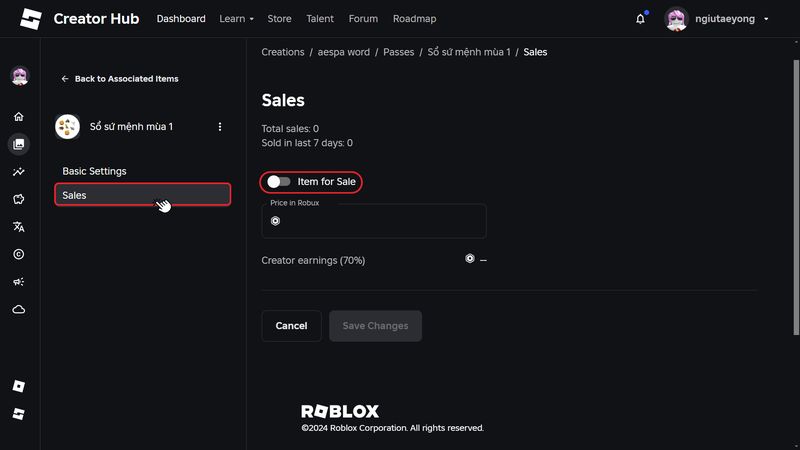
- Bước 2: Sử dụng thông tin này để đánh giá hiệu quả của từng Gamepass và điều chỉnh chiến lược nếu cần. Nếu một Gamepass không được mua nhiều, bạn có thể xem xét thay đổi giá hoặc thêm các tính năng hấp dẫn hơn.
Những lưu ý khi tạo Gamepass trên Roblox dành cho bạn
Khi tạo Gamepass trên Roblox, có một số lưu ý quan trọng giúp bạn tối ưu hóa trải nghiệm cho người chơi và tăng doanh thu như sau:
- Hình ảnh đại diện của Gamepass cần phải rõ ràng, bắt mắt và liên quan đến nội dung mà Gamepass cung cấp. Tránh sử dụng hình ảnh có bản quyền hoặc không phù hợp. Vì chúng có thể vi phạm chính sách của nền tảng và dẫn đến việc từ chối.
- Mô tả Gamepass nên ngắn gọn, rõ ràng nhưng đủ chi tiết để người chơi hiểu rõ lợi ích khi mua. Hãy nêu bật những tính năng đặc biệt hoặc quyền lợi mà Gamepass mang lại để thu hút người chơi.
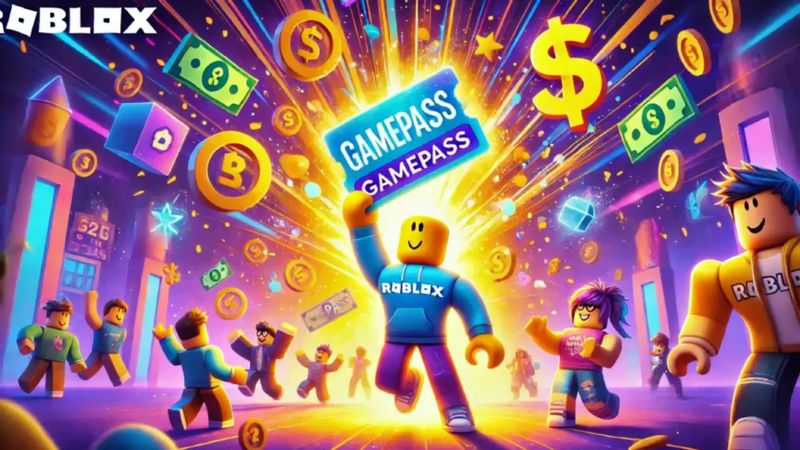
- Đặt giá Gamepass cần hợp lý, phản ánh đúng giá trị mà người chơi nhận được. Nếu giá quá cao, có thể khiến người chơi ngần ngại; trong khi đó, giá quá thấp có thể không đem lại lợi nhuận như mong muốn. Nghiên cứu giá của các Gamepass tương tự trên thị trường để tìm mức giá cạnh tranh.
- Đảm bảo Gamepass không chứa nội dung vi phạm các quy tắc cộng đồng hoặc chính sách của nền tảng. Vi phạm các quy định này có thể dẫn đến việc gỡ bỏ Gamepass hoặc cấm tài khoản.
- Trước khi xuất bản Gamepass, kiểm tra lại tất cả các thông tin, hình ảnh và mô tả để đảm bảo không có sai sót. Một Gamepass chất lượng sẽ tạo ấn tượng tốt và nâng cao trải nghiệm người chơi.
- Để Gamepass đạt được số lượng mua tối đa, bạn nên quảng bá qua các phương tiện truyền thông hoặc tạo ra các chương trình khuyến mãi để kích thích người chơi mua.
Tạm kết
Việc tạo Gamepass trong Roblox không chỉ giúp bạn nâng cao trải nghiệm của người chơi mà còn mang lại nguồn thu nhập đáng kể. Bằng cách làm theo các bước hướng dẫn đơn giản bên trên, bạn có thể dễ dàng thiết lập và quản lý các Gamepass của mình. Từ đó tạo ra những giá trị đặc biệt cho trò chơi và xây dựng một cộng đồng người chơi trung thành. Hy vọng rằng thông qua bài viết này, bạn đã nắm được cách tạo và quản lý Gamepass một cách hiệu quả nhất!
XEM THÊM